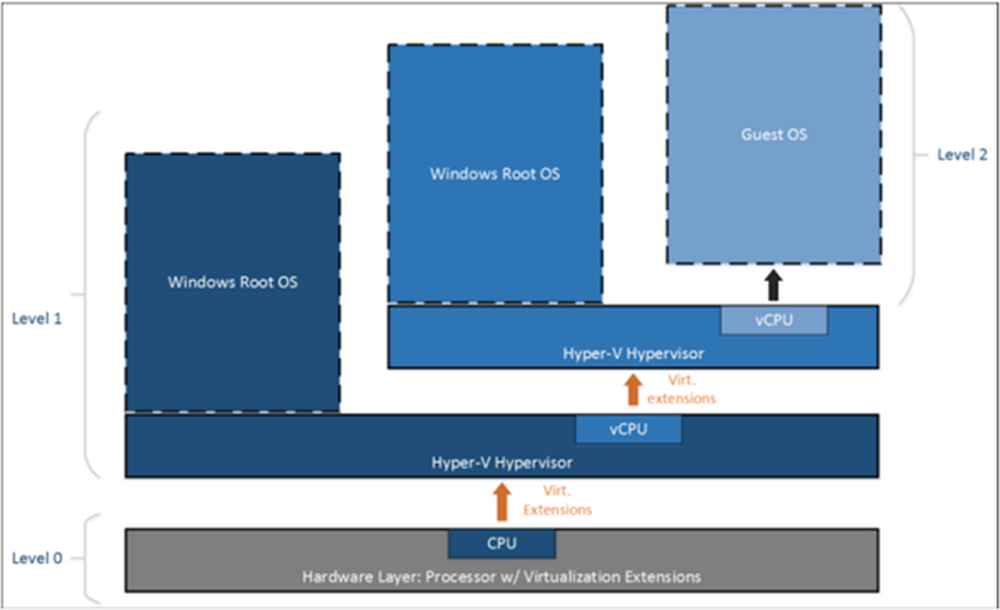Comando Net User per amministratori in Windows
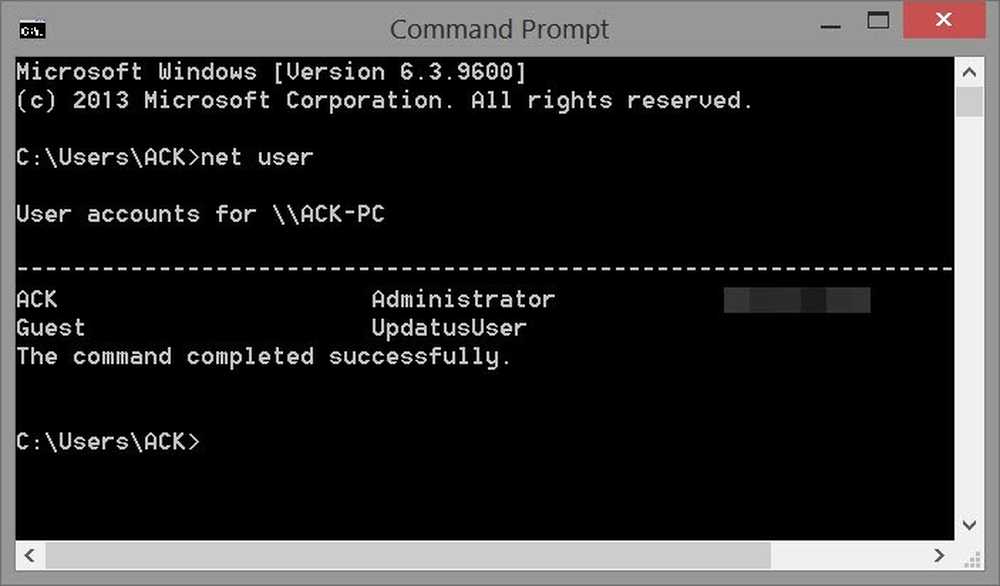
Il Utente netto è uno strumento da riga di comando che è stato introdotto in Windows Vista ed è disponibile anche in Windows 10/8/7. Questo strumento può aiutare gli amministratori di sistema ad aggiungere o modificare account utente o persino a visualizzare le informazioni sull'account utente.
Comando Net User
È possibile utilizzare il comando net user per creare e modificare account utente sui computer. Quando si utilizza questo comando senza le opzioni della riga di comando, vengono elencati gli account utente per il computer. Le informazioni sull'account utente sono memorizzate nel database degli account utente. Questo comando funziona solo sui server.
Per eseguire lo strumento comandi utente netto, utilizzando il menu WinX, aprire un prompt dei comandi, digitare net user e premere Invio. Questo ti mostrerà gli account utente sul computer. Pertanto, quando si utilizza l'utente netto senza parametri, viene visualizzato un elenco degli account utente sul computer.

La sillaba per il suo utilizzo è:
utente netto [| * []] [/ domain] utente netto [| * / add [] [/ domain]] utente net [[/ delete] [/ domain]]
L'utilizzo dell'utente netto con i parametri appropriati consente di eseguire diverse funzioni. È possibile utilizzare i seguenti parametri con il comando net user:
- nome utente è il nome dell'account utente che si desidera aggiungere, eliminare, modificare o visualizzare.
- parola d'ordine assegnerà o cambierà una password per l'account dell'utente.
- * produrrà un prompt per la password.
- /dominio esegue l'operazione sul controller di dominio primario del dominio corrente su computer che eseguono Windows NT Workstation che sono membri di un dominio di Windows NT Server.
- /Inserisci aggiungerà un account utente al database degli account utente.
- /Elimina eliminerà un account utente dal database degli account utente.
Password di modifica utente di rete
Ad esempio, diciamo che vuoi cambiare la password di un utente. Per modificare la password di un utente, accedere come amministratore, aprire un prompt dei comandi con privilegi digitare quanto segue e premere Invio:
utente rete nome_utente * / dominio
Ti verrà chiesto di digitare una password per l'utente. Digitare la nuova password e successivamente ridigitare nuovamente la password per confermare. La password verrà ora cambiata.
Puoi anche usare il seguente comando. Ma questo caso, non ti verrà richiesto. La password verrà immediatamente modificata immediatamente:
utente netto nome_utente nuova_password
Tra molte cose simili, puoi anche usare l'utente della rete per:
- Attiva l'account amministratore Super di Windows
- Imposta il limite di tempo per l'account utente.